Көбінесе сандық шу төмен жарық деңгейінде түсірілген фотосуреттерде пайда болады. Әрине, суретке түсіру кезінде қосымша жарықтандыруды қолдану қажет, бірақ кейбір жағдайларда шуды жою үшін арнайы сүзгілерді қолдану арқылы шулы кескіндерді үнемдеуге болады.
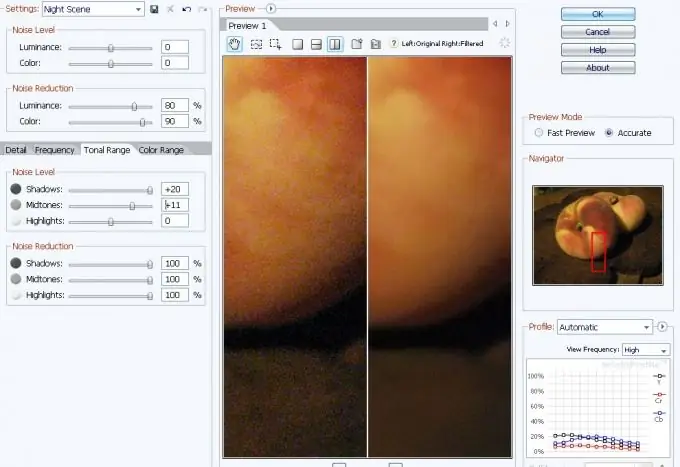
Қажетті
- Photoshop бағдарламасы
- Imagenomic шулы бағдарламалық жасақтаманың кәсіби модулі
- Өңдеуге арналған фотосурет
Нұсқаулық
1-қадам
Фотосуретте Файл мәзіріндегі Ашу пәрменін пайдаланып немесе Ctrl + O пернелерін басу арқылы фотосуретті ашыңыз. Пайда болған зерттеуші терезесінде қажетті файлды таңдап, «Ашу» батырмасын басыңыз.
2-қадам
Ашық құжаттағы қабатты қайталаңыз. Ол үшін курсорды қабаттар палитрасында («Қабаттар») бір қабатқа орналастырып, тінтуірдің оң жағын басыңыз. Осы қарапайым әрекеттен кейін пайда болатын мәтінмәндік мәзірде Қабатты бөлу пәрменін таңдаңыз.
3-қадам
Imagenomic Noiseware Professional плагинін іске қосыңыз. Әдепкі бойынша орнатылған кезде, бұл плагин Imagenomic қалтасына орналастырылады және Filagen мәзіріндегі Imagenomic пункті арқылы шақырылады.
4-қадам
Сүзгіні реттеңіз. Noiseware Professional дайын алдын-ала орнатылған параметрлерді және пайдаланушы параметрлерін пайдалану мүмкіндігіне ие. Алдымен сүзгі терезесінің жоғарғы сол жағындағы Параметрлер ашылмалы тізімінен алдын ала орнатылған параметрлердің кез-келгенін суретке қолданып көріңіз. Алдын ала орнатуды қолдану нәтижесін сүзгі терезесінен көруге болады. Бірнеше алдын ала қарауды ашып, әртүрлі параметрлерді қолдану нәтижелерін салыстырыңыз. Ол үшін сүзгі терезесінің жоғарғы жағындағы Алдын ала қарау сөзінің жанындағы үшбұрыш батырмасын тінтуірдің оң жағымен басып, Жаңа Алдын ала қарау командасын таңдаңыз. Бірнеше түрлі алдын-ала орнатылған параметрлерді қолданыңыз және нәтижелерді салыстырыңыз. Қолмен сүзгіні дәлірек реттеу үшін терезенің төменгі оң жақ бұрышында Профильді Автоматты режимінен Қолмен ауыстыру арқылы қол режиміне ауысыңыз.
5-қадам
Сүзгі терезесінің жоғарғы жағындағы бірнеше аймақты таңдау құралын тінтуірдің оң жақ түймешігімен нұқыңыз. Бұл құралды алдын-ала қарау терезесінде шудың бірнеше аймағын таңдау үшін пайдаланыңыз. Тональды диапазон қойындысын нұқыңыз. Сырғытпаларды жылжыту арқылы шудың максималды мөлшері қай аудандарда болатындығын және қай жерлерде бұл шудың жойылуы керектігін көрсетіңіз. Параметрлерді қолдану нәтижесін алдын-ала қарау терезесінде бірден бағалауға болады. Түстер ауқымы қойындысын басып, әр түрлі түстерге бірдей көрсетіңіз. Егер суреттегі сандық шу жасыл, сары немесе көк болса, онда бұл түстерді шуды азайтудың максималды деңгейіне қойыңыз. Детальдар қойындысын басып, шуды азайтудың және бөлшектерді сақтаудың жалпы деңгейін реттеңіз. Егжей-тегжейлі өрісте айқындылық пен контрастты сырғымаларды пайдаланып реттеңіз. Параметрлерді қолдану нәтижесі «Алдын ала қарау» терезесінде көрінеді.
6-қадам
ОК батырмасын басу арқылы сүзгіні қолданыңыз.
7-қадам
Бастапқы кескін мен сүзгі нәтижелерінің оңтайлы үйлесіміне қол жеткізу үшін сүзгі қолданылған қабаттың мөлдірлігін өзгертіңіз. Қабаттар панелінің жоғарғы жағындағы ашықтық жүгірткісін пайдаланып қабаттың мөлдірлігін өзгертуге болады.
8-қадам
Файл мәзіріндегі Басқаша сақтау командасының көмегімен өңделген кескінді бастапқы файлдан басқа атпен сақтаңыз.






